DS_Technicolor_TG789vn 汤姆逊,猫路由,一体机

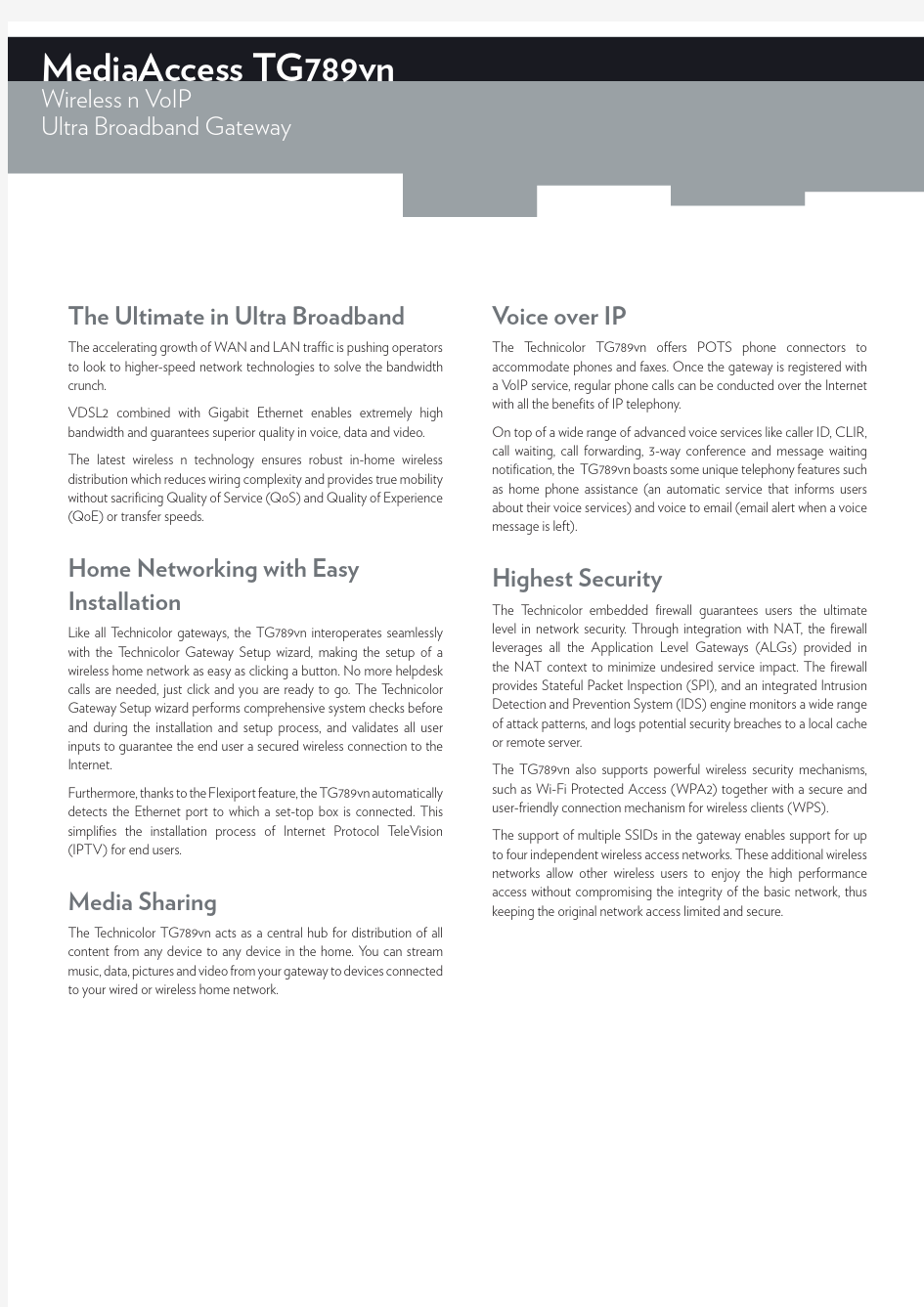
猫和路由器连接设置
路由器设置图解 2010-3-1 宽带ADSL大家都在用,为了省钱我们共享上网,几个人用同一条ADSL线,这就需要一个有路由的猫(Moden),设定猫后,再用一个8口或4口的10M以太网集线器如ICH-2008慧谷8口10M以太网集线器就不错,价格是120元左右.接上线就可上网.当然,更多人还是用一个猫+一个路由器+一个集线器共享上网。下面我就以 L-R410d多功能宽带SOHO路由器(价格一百多块钱左右)为例用图说明设置方法。 1、将线路连好,wan口接外网(即ADSL或别的宽带),LAN 口接内网即你的电脑网卡; 2、每个路由器都有默认的IP地址,看看说明书就知道,我的192.168.1.1; 3、将自己的电脑IP配置为192.168.1.x ,网关和dns指向路由器,即为192.168.1.1; 4、打开电脑上的Internet Explorer,输入 http://192.168.1.1/,进入路由器的配置界面; 5、一般说明书到这就说你可以顺利的浏览网页了,其实我们发现我们的电脑根本上不了网,这主要是路由器的mac地址在作怪,我们找到mac地址克隆选项,选择克隆mac地址,保存后就可以上网。图3
6、要说明的是有的路由器没有mac地址克隆这个选项,那我们只有手工修改路由器的mac地址,在路由器的mac地址选项中直接输入我们自己电脑网卡的IP地址就可以了,得到自己网卡mac地址的方法是: 进入命令提示符,win2000/xp操作系统输如"ipconfig /all",然后回车。就可以看到有一串字符 (如 00-E0-4C-9-B4-43),这就是mac地址了。 下面贴图说明.注意:请按顺序一步一步设定。 网络参数的设置 用网线把路由器和电脑连接起来之后,然后对路由器进行简单的设置就可以上网了。此款路由器的功能还是很丰富的,如果只是单纯的网络共享,只要对路由器的基本功能做简单的设置就可以了。该路由器提供了WEB的管理方式,通过IE就可以很轻易的对路由器就进行设置。每个路由器都一个自己的IP地址,通过此IP地址就可以对路由器进行访问。例如笔者的路由器的访问IP地址为192、168、1、1。在IE中写入http://192.168.1.1就会出现如下的登陆界面。
电信光猫设置常识之
升级前拓扑结构: 升级后的拓扑结构: 1、该结构的主要问题 (1)电信路由器只给你一个阉割版的简单用户密钥,但我们身边的情况是:宽带服务人员给你连接好上网后什么都不会给你说,而且还会告诉你不要乱动路由里面的设置; (2)如果你用电信的路由那么你只能使用一台电脑拨号上网,当家里有其他的电脑时,你就崩溃了! 2、两难境地 不看IPTV了,那比较简单,不用电信的路由,直接用我的路由接FTTH猫;你想保留IPTV的话,那只能忍受电信莫名限制你的连接数的规定了。聪明的你肯定会想到,能否在电信路由上插一个自己的路由呢?答案是可以的,但是并不是那么简单,这也引出了本文的核心内容。 3、我的解决方案的拓扑结构 此刻的电信路由只是一个跳板,上网拨号由我自己的路由器完成,IPTV只能接在电信的盒子上。关键问题来了,直接这么做你的电脑只能连接上你的路由但是无法上INTERNET(当然,连接电信路由也可以,但是我们的目标是将电信送的路由作为一个跳板而已,直
接连上电信路由不能上网)。如果将你的电信路由的接入名和密码作为你自己路由PPPoE登录名和密码,也是不行的。所以我们只能将电信路由拨号功能去掉,让我们自己路由拨号。 4、超级管理员 重大问题来了,完成电信路由的配置我们必须要得到超级管理员密码才能修改电信路由的配置,如何得到呢?电信路由的万能用户名:telecomadmin 密码:nE7jA%5m(手动输入不要复制粘贴) 5、电信路由配置 首先先不要连我们的路由器,即在3的图结构下,连上电信路由器,输入,用那个telecomadmin的用户名和密码登录,更改: 网络——宽带设置, 选择连接模式:1_INTERNET_R_VID_ 模式请选择:BRIDGE 桥接类型请选择:PPPoE_Bridged VLAN模式,我选择了VLAN穿透 DHCP透传打勾 绑定选项,把LAN1,SSID1打勾 然后进入DHCP服务器,把DHCP Server关掉,同样点确认 最后进入管理——设备管理——重启路由,至此电信路由的设置就完全OK了。
光猫和无线路由器的连接方法参考
光猫和无线路由器的连接方法参考 现在各小区都有光纤到户,光纤是带光猫的,和以前的电猫MODEM不太一样,所以连接无线路由器比较麻烦,光纤接入的MODEM功能多了点,但无线信号,光信号什么的都不能用,要是手机笔记本无线上网就需要加一个无线路由器。以下方法可以参考: 1、先将无线路由器标识为LAN的接口用短的网线连接到你的电脑主机或笔记本上,浏览器地址栏输入无线路由器默认的:192.168.1.1,然后会有一个对话框,提示输入用户名:admin 密码:admin ,点确认进入路由器的设置。 2、找到网络设置,然后点击LAN设置,将你现在用的路由器网关由默认的192.168.1.1修改为:192.168.2.1或192.168.0.1或192.168.1.x等都可以,只要无线路由器不要与光猫默认的地址192.168.1.1冲突就行,设置好后保存重启路由器。 4、设置网络WAN口,选择到连接类型,即PPPOE,然后输入网络公司办理的上网账号及密码,跟普通宽带一样。由于换成光纤后拨号方式改变,已经不需要ADSL通过PPPOE拨号,动态IP,一般为192.168.1.1或192.168.1.255,子网掩码255.255.255.0,网关192.168.1.1,数据包MTU围为1500—DNS,服务器为光猫的IP192.168.1.1,设置好后保存退出重启路由器。 5、修改无线路由器的登录口令,这个大家都知道。 6、设置无线路由器的密码,可以使用加密算法,这个安装过使用过路由器的都知道。 7、记得重启保存设置。 8、如果还不行的话,有第二个方法就是将光猫设置成桥接方式,请电信公司的师傅吧,只要光猫改成了桥接,那就和以前的电猫MODEM连接方法一样了,很简单的。 9、如果你执意要破解电信或其他网络公司的光猫的话比较麻烦,容易出错的,要是你想破解,那就试一试了……先进入dos界面,输入teinet 192.168.1.1回车,出现login 回车,出现password,输入admin回车出现wap后输入shell回车,输入grep telecomadmin/mnt/jff2/hw_ctree.xml回车,看看有无光猫的用户名和密码。
华为HG8245光猫设置路由器wifi开启破解方法
华为HG8245光猫设置路由器wifi开启破解方法 2015-10-30 17:25:02 来源:安卓软件园作者:安卓技巧点击:646 电信用户的使用的光猫其实已经自带WIFI的,用户只要设置开启就不要购买路由器都可以直接上网,还不要网线,能省下不少的。 是不是一眼就看到背部有WIFI标示了,说明了这个光猫自带WIFI功能, 华为HG8245设置WIFI第一步。。 超级用户登录 超级用户名一般情况应该为: telecomadmin 密码:
nE7jA%5m 开始——运行——CMD 输入telnet 192.168.100.1 回车 出现个Login(用户名)输入root 回车 出现个Password(密码)输入admin 回车 出现WAP>输入shell 回车 如下图 输入 grep telecomadmin /mnt/jffs2/hw_ctree.xml回车即可 如下图 红线部分双引号里面的就是密码 第二部分:用浏览器登录192.168.100.1 首先备份现在的设置。。因为等会设错了还可以上传备份文件复原系统工具——配置文件——下载配置文件 然后开设路由 LAN——LAN口工作模式——把LAN1、LAN2、LAN3都打勾然后确定 然后设置WIFI 这个应该都会就不说了。。 然后设置WAN里面有一个设置在。。不要删除。。直接点新建(注意有些版本不同。。设置也不同。。例如登录192.168.1.1的就有四个设置在。。跟这个教程完全不同。。网上有很多教程。。自己找去) 来到这里先不着急设置住。。因为我们还要通过命令提示符界面查找另外两个重要参数 开始——运行——CMD
无线路由器和猫怎么设置
无线路由器和猫怎么设置 我有一台笔记本,一个台式机,一个4口的TP-LINK的无线路由器,和一个ADSL的电信猫。请高手指教,怎么把猫和无线路由器连起来然后达到笔记本能无线上网,台式机也能上网的目的呢?我家不缺网线,5M10M的好几根的,但是不会连。我还想知道,是不是设置无线路由器之前必须把笔记本和无线路由器用网线连接然后设置完了才可以无线上网? 将宽带猫出来的网线连接到无线路由器的WAN口,台式机使用网线连接到无线路由器的LAN口,台式机的网卡设置为IP自动获取方式,然后在计算机浏览器地址栏输入网关的IP 登录路由器(一般是192.168.1.1,有的是192.168.0.1),通用的用户名和密码一般都是admin,进入WAN口设置,将你的宽带帐号和密码设置到PPPOE虚拟拨号参数中,保存重启路由器就可以了;一般无线路由器的无线网络功能是默... 三、无线路由器安装设置与笔记本电脑(台式机亦然)的无线连接: 先正确安装本本(或台式机)的无线网卡的驱动,使系统识别并显示无线网卡,要注意,本本还要打开无线网卡的开关,把无线网卡的“属性”中Internet协议(TCP/IP)设为“自动获得IP地址”和“自动获得Dns服务器地址”。然后双击桌面右下角任务栏中带红叉小电脑图标,进入“无线网络连接状态”窗口。点击下边“查看无线网络”以进入下一个“无线网络连接”窗口,点击其左上角“刷新网络列表”按纽以搜索你的无线路由信号,收到信号后用鼠标点中它并点击“连接”就可以了。 第二部份、网络联接和无线路由器其他设置: 在完成第一部份连接的任意一台电脑上,打开IE浏览器,在地址栏中输入该无线路由器的默认地址并回车,进入无线路由管理(默认地址一般是192.168.1.1,各牌子无线路由器安装设置的管理地址请在说明书中查找)。 一、ADSL拨号方式,在“WAN设置”中选择“使用PPPoE客户端功能”,在“用户名”“密码”中填入你的网络供应商留给你的用户名和密码,然后选择自动拨号,确定、保存即可。此属于一次性操作,以后无线路由器开机即会自动拨号接入。 二、对于不用进行拨号及认证的小区宽带,在“W AN设置”中选择选择“从DHCP服务器自动取得IP地址”这种类型即可; 三、如果网络供应商指定给你固定IP地址,在“W AN设置”中选择手动设定IP地址; 四、你的无线路由器安装设置的LAN设定中的DHCP功能要启用,这样才能向你的台式机及笔记本电脑自动分配IP地址,你台式机及本本上“自动获得IP地址”和“自动获得
最新整理光猫路由器切换路由模式与桥接模式的方法是什么
光猫路由器切换路由模式与桥接模式的方法是什么宽带路由器在一个紧凑的箱子中集成了路由器、防火墙、带宽控制和管理等功能,具备快速转发能力,灵活的网络管理和丰富的网络状态等特点。这篇文章主要介绍了光猫路由器(中兴和华为)切换路由模式与桥接 模式的方法(图文详解)的相关资料,路由模式和桥接模式切换,发现一个不需要密码就可以切换的方法,现分享给大家,需要的朋友可以参考下 光猫路由器切换路由模式与桥接模式的方法 以前用过华为和中兴的光猫,折腾过路由模式和桥接模式切换,发现一个不需要密码就可以切换的方法,现分享给大家。 1、华为光猫,以h g8120c为例 2、中兴光猫,以f612为例 注意事项: 1、光猫设置时可能需要用户名密码,请到光猫背后查找 2、目前只测试过中兴F612和华为H G8120c 3、其它品牌光猫或本经验不能用的情况,可能拨打客服电话,让他们远程修改模式
相关阅读:路由器安全特性关键点 由于路由器是网络中比较关键的设备,针对网络存在的各种安全隐患,路由器必须具有如下的安全特性: (1)可靠性与线路安全可靠性要求是针对故障恢复和负载能力而提出来的。对于路由器来说,可靠性主要体现在接口故障和网络流量增大两种情况下,为此,备份是路由器不可或缺的手段之一。当主接口出现故障时,备份接口自动投入工作,保证网络的正常运行。当网络流量增大时,备份接口又可承当负载分担的任务。 (2)身份认证路由器中的身份认证主要包括访问路 由器时的身份认证、对端路由器的身份认证和路由信息的身份认证。 (3)访问控制对于路由器的访问控制,需要进行口令的分级保护。有基于I P地址的访问控制和基于用户的 访问控制。 (4)信息隐藏与对端通信时,不一定需要用真实身份进行通信。通过地址转换,可以做到隐藏网内地址,只以公共地址的方式访问外部网络。除了由内部网络首先发起的连接,网外用户不能通过地址转换直接访问网内资源。
一个猫怎么连接两个无线路由器
一个猫怎么连接两个无线路由器 现在是互联网时代,也随着网络的普及和应用,路由器作为一种重要的网络互连设备在网络建设中得到了广泛的应用,我们需要掌握的相关知识也越来越多,那么你知道一个猫怎么连接两个无线路由器吗?下面是整理的一些关于一个猫连接两个无线路由器的相关资料,供你参考。 一个猫连接两个无线路由器方法一、路由器2设置动态IP上网 1、准备2根网线,一根网线一头连接路由器1上的任意一个LAN (1/2/3/4)接口,另一头连接路由器2的WAN接口;另一根网线一头连接路由器2上任意一个LAN(1/2/3/4),另一头连接电脑。 一个猫连接2个路由器上网,连接方法1 2、在路由器2的设置界面,点击“网络参数”;;>“WAN口设置”;;>“WAN口连接类型”选择:动态IP(有的路由器上叫做“自动获取”、“DHCP ”);;>点击“保存”。 路由器2设置动态IP上网 3、在路由器2的设置界面,点击“网络参数”;;>“LAN口设置”;;>右侧“IP地址”修改为:192.168.2.1;;>点击“保存”,之后会提示重启路由器。 路由器2的IP地址修改为:192.168.2.1 温馨提示:路由器2重启后,需要在浏览器中输入:192.168.2.1,
才能够重新登录到路由器2的设置界面,这里请大家一定要注意路由器2设置动态IP上网设置总结: (1)、路由器1的LAN口连接路由器2的WAN口。 (2)、路由器2设置动态IP上网。 (3)、修改路由器2IP地址为:192.168.2.1。 一个猫连接两个无线路由器方法二、路由器2当作交换机用 1、准备一根网线,网线一端连接路由器2的LAN(1、 2、 3、4)中的任意一个接口,网线另一端连接电脑,如下图所示。注意问题:路由器2暂时不需要连接到路由器1上面,请注意这一点。 路由器2先连接电脑 2、修改路由器2LAN口IP地址:在路由器2的设置界面,点击“网络参数”;;>“LAN口设置”;;>“IP地址”修改为:192.168.1.200。 路由器2的IP地址修改为:192.168.1.200 修改原则:如果路由器1的IP地址是:192.168.1.1,则路由器2的IP修改为192.168.1.X(2 温馨提示:修改LAN口IP保存后,会提示重启路由器,重启后,需要在浏览器中输入更改后的IP地址来登录到路由器2的设置界面,如192.168.1.200或者192.168.0.200. 3、再准备一根网线,一头连接路由器1的LAN(1/2/3/4)接口,另一头连接路由器2上任意一个LAN(1/2/3/4)接口,注意千万不能连接到路由器2的WAN接口。
移动光猫路由超级密码修改
HG8321R光猫开路由破解详细步骤,吉林长春试验成功 在吉林长春,联通光纤宽带使用较为广泛,联通提供的免费光纤猫型号多为HG8321R,默认状态下是没有开启路由功能的,用户只能再接一个路由器来PPPOE来拨号上网,而且宽带安装人员要求路由器必须接光猫的LAN1口,LAN2口不能使用,其实HG8321R虽然没有无线功能,但光猫已经自带路由功能,适当破解,就可以达到以下几个目的: (1)光猫自动拨号上网,电脑或路由器不用拨号即可上网。 (2)让HG8321R上的2个LAN口像普通路由路器的LAN口一样,即插即用。 (3)让HG8321R上的LAN1或LAN2口直接PC电脑,让另一个LAN口来接无线路由器,实现电脑、手机、PAD等设备接入网络。 (4)让HG8321R上的LAN1或LAN2口,分别接一个无线路由器(路由器的WAN 口设置为动态IP或静态IP),让无线信号更强、覆盖的区域更大,PC电脑可以无线或有线连接到无线路由器上。
工具/原料 ? 电脑 ? ? HG8321R光猫 ? 方法/步骤 . 一、准备工作,获得HG8321R的两个重要的用户名和密码及设置好电脑的IP . (1)找到WEB登录HG8321R光猫的超级用户入口IP以及超级用户的用户名和密码,经试验默认的超级用户入口IP:192.168.1.1/CU.html,超级用户的用户名:telecomadmin,密码是:admintelecom,有的地区的运营商可能会更改这个用户名及密码,请看第二步; . 本次破解的华为光猫HG8321R的标签信息如下:型号:FTTH终端(WO-27s),默认网络地址:192.168.1.1,默认用户名:user,默认用户及密码:***不能说的***,这个USER账号,只有对光猫配置的查看权限,不能修改光猫的配置,怎么办呢??? .
华为HG8240光纤猫开启路由功能--详细教程
感谢原作陌庄薄一华为HG8240光纤猫开启路由功能,破解太夸张,也不是咱的目的,呵呵中! 1. 首先将你的电脑的IP设置在跟猫在同一网段,这些说明书上有方法我就不在这里详细说了,如默认猫的IP是19 2.168.100.1,可以把电脑设成192.168.100.2,然后用IE登录猫的IP 129.168.100.1 (当然不排除你是高端NB职业玩家也可以在LAN主机设置中,修改猫的IP,如改成192.168.1.1或其他哪怕A类IP)然后使用超级用户名telecomadmin 密码admintelecom语言选china 登陆。如果你不用超级用户名的话,你就悲剧了因为你会发现接下来要改的你一个也改不了,都是灰色。登陆以后先左边找到LAN ,点一下进去看到LAN1-4框框把他全部勾上后点应用(如下图)。 步骤一,方法一,设置电脑的固定IP,选择网络,右击-属性,更改适配器设置,选择本地连接。选择internet协议版本4,点击修改就行了。 方法二,设置电脑的固定IP 依次点击网上邻居右键-属性-本地连接右键-属性-下拉找到Internet协议(TCP/IP协议)双击打开,填上IP 192.168.1.2~254(其中一个) 子网掩码默认255.255.255.0 网关192.168.1.1(默认路由器的) 最后确定关闭! DNS不用填选择自动哈! 步骤二,把电脑IP设置在跟猫在同一网段,设成192.168.100.2,然后用IE登录猫的IP 129.168.100.1,使用超级用户名 telecomadmin 密码admintelecom语言选china 登陆方法同上。 2. 再找到WAN目录进去,原来有东西的不要删除,删除了你家电话就没法用了,我在网上看到的其他论坛的很多帖子说记住里面的数据然后直接删除什么的都是浮云,信了你就悲剧了,不过你也可以恢复一下出厂设置,不管你弄错什么都能恢复到联通刚给你装上的时候那个设置。如下图,是默认配置这些不要动噢~
电信光猫接无线路由器图解
电信光猫接无线路由器图解 电信最近都搞宽带升级活动都把原来的ADSL升级为光纤包括新申请开户的宽带 都是配备了光纤猫,麻烦的是电信装机人员只负责把猫拉到家里的弱电箱,那么你知 道电信光猫接无线路由器的方法吗?下面是学习啦小编整理的一些关于电信光猫接无线路由器图解的相关资料,供你参考。 电信光猫接无线路由器图解 电信的光猫默认的登录IP是192.168.1.1用户名和密码可以在猫的背后标签上查到,由于个人喜好,笔记修改成了172.16.2.1使用网线用电脑连接到光猫的任意网口:登录到路由器管理页面,用户名和密码可以从光猫背面的标签上找到: 切换到“网络”-“LAN侧地址配置”输入局域网ip地址和掩码,因为我们需要使用自 己的无线路由器所以我们这里把DHCP服务器禁掉,之后“保存”我这里以172.16.2.1 为例: 关闭电信光猫的无线功能,切换到“网络”-“WLAN配置”页,把“启用无线”前面的勾 去掉并保存: 重启路由器后退出: 下面我们来配置TP-Link路由器,同样的TP-Link路由器默认登录ip也是 192.168.1.1如果不是请参阅使用说明书,一般会在路由器背后的标签上印刷有路由器登录信息: 进入“网络参数”设置,首先我们来设置“LAN口设置”,因为之前电信的光猫我设置成了172.16.2.1这里就不能设置成172.16.2.x了,所以我这里把它设置成172.16.1.1 掩码选择255.255.255.0点击保存来进入下一步设置: 这一步设置TP-Link路由器的WAN口,这里的WAN口连接类型我们设置为“静 态IP”IP地址设置为172.168.2.2这个IP地址不能与电信的光猫一样,但必须是 172.16.2.x掩码同样是255.255.255.0网关是电信光猫的LAN口的IP地址,即 172.16.2.1其它的默认,当然也可以输入DNS服务器IP,这个是可选的,如下图:到这里我们可以通过TP-Link路由器上网了,但我们目的还是要开启无线,切换 到“无线参数”页面,我们输入SSID号,选择频段,频段一般自动就可以了,也可以选 择模式,笔者的无线路由器较老旧,最高能支持802.11g,如果是较新的可以采用
电信光猫设置常识之(一)
中国电信现在光纤升级会将你原先ADSL的猫、路由等组织架构打破,这倒无所谓,关键是其带来很多恶心的限制这点就很烦人。 升级前拓扑结构: 升级后的拓扑结构: 1、该结构的主要问题 (1)电信路由器只给你一个阉割版的简单用户密钥,但我们身边的情况是:宽带服务人员给你连接好上网后什么都不会给你说,而且还会告诉你不要乱动路由里面的设置;
(2)如果你用电信的路由那么你只能使用一台电脑拨号上网,当家里有其他的电脑时,你就崩溃了! 2、两难境地 不看IPTV了,那比较简单,不用电信的路由,直接用我的路由接FTTH猫;你想保留IPTV的话,那只能忍受电信莫名限制你的连接数的规定了。聪明的你肯定会想到,能否在电信路由上插一个自己的路由呢?答案是可以的,但是并不是那么简单,这也引出了本文的核心内容。 3、我的解决方案的拓扑结构 此刻的电信路由只是一个跳板,上网拨号由我自己的路由器完成,IPTV只能接在电信的盒子上。关键问题来了,直接这么做你的电脑只能连接上你的路由但是无法上INTERNET(当然,连接电信路由也可以,但是我们的目标是将电信送的路由作为一个跳板而已,直接连上电信路由不能上网)。如果将你的电信路由的接入名和密码作为你自己路由PPPoE登录名和密码,也是不行的。所以我们只能将电
信路由拨号功能去掉,让我们自己路由拨号。 4、超级管理员 重大问题来了,完成电信路由的配置我们必须要得到超级管理员密码才能修改电信路由的配置,如何得到呢?电信路由的万能用户名:telecomadmin 密码:nE7jA%5m(手动输入不要复制粘贴) 5、电信路由配置 首先先不要连我们的路由器,即在3的图结构下,连上电信路由器,输入192.168.1.1,用那个telecomadmin的用户名和密码登录,更改:
电信光猫与无线路由器的连接和设置方法
电信光猫与无线路由器的连接和设置方法 安装电信的光纤,他们只负责光猫的调试,不负责用户自己配置的无线路由器的连接和设置。按理,他们配备的中兴产的型号为ZXHN F460光猫带有无线路由器,但只能用于笔记本拨号无线上网,不能用于手机无线上网;同时,电信有个内部规定,不允许安装人员给用户设置自配的无线路由器,否则要对安装人员罚款。电信的光猫不让用户使用手机无线上网功能,也不让安装人员给用户设置无线路由器的做法,很不厚道,太坑爹了。 对于初次使用光猫和无线路由器的用户来说,无线路由器与光猫的连接和设置是比较麻烦的事情。为了解除博友的烦恼,现将无线路由器与光猫的连接和设置方法详述如下: 1、将一根两端带有水晶头的网线一端插在光猫的任意网口,另一端插在无线路由器的WA N口; 2、将一根两端带有水晶头的网线一端插在无线路由器的网口,另一端插在电脑的网线口; 3、电脑桌面上双击网上邻居→查看网络连接→ 右击本地连接→属性→双击Internet协议(TCP/IP)→点选使用下面的IP地址,分别输入:IP 地址192.168.0.1 子网掩码255. 255.255.0 默认网关192.168.1.1 首选DNS服务器不填→确定→确定;
4、电脑桌面上双击IE浏览器,在地址栏输入192.168.0.1进入无线路由器登陆页面,输入密码abmin,点击确定,进入上网设置页面,上网方式点选ADSL拨号,输入上网账号、上网口令(账号和密码由电信提供)和密码(初始为123456787),点击确定,出现“恭喜您可以上网了”的提示框; 5、电脑桌面上双击IE浏览器,进入网站导航页面,点击任意网站,就可以进入该网站了; 6、点击手机设置,打开无线局域网,在状态栏就会显示无线上网的图标时,就可以通过W iFi上网了;同时,苹果手机关闭蜂窝移动网络后,通过WiFi上网看视频、开图片、挂QQ、发微信等一点不走流量。
中兴光纤猫F460桥接和路由模式设置
电信的光猫,我这里用中兴F460演示,其实电信的光猫桥接和路由模式设置多是差不多的,就连我以前的ADSL华为猫和光猫的这个设置差不多多少了。 由于光猫的硬件配置有好有差,带宽各个地方也是不同,对于桥接来说,速度几乎没有影响。而路由模式下,由于光猫配置差,电信开的带宽也比较大,造成路由模式下光猫处理不过来,速度影响也就比较大。 看使用什么模式就看自己的需要,有条件能用自己的路由器的尽量使用自己的无线路由器,路由模式下光猫发热量大,信号不好,有数量限制(这个可以破解)。 那么说说光猫,我这里的光猫设置的初始模式,LAN1,3,4,SSID1全是桥接,可以用来拨号上网。而LAN2和SSID2也是桥接,但是是ITV的接口。2个区别在VLAN和一部分的设置。如果有自己的路由器,直接用在LAN1,3,4上,通过路由器的PPPoE拨号上网就可以了,不用破解光猫。 现在主要来说说,如何使用光猫的多种模式。 1.破解光猫的超级密码。(这个我以前的日志有破解部分型号光猫的教程,自己找找。其他光猫破解百度下) 2.登录光猫,键入用户名和超级密码,点击“网络”,默认就是“宽带设置”--“Internet连接”,这里就是设置桥接和路由模式的地方。如果用光猫后面的帐号和密码是看不到这个设置的。 3.“连接名称”这里一般有5个选项 “1_INTERNET_B_VID_1002”,“2_Other_B_VID_43”,“3_VOIP_R_VID_4050”,“4_TR069_VID_45”,还有一个就是“新建WAN连接”。后面的数字是我这里(苏州)的VLAN ID值,各个地方可能不同。一定要记下这个VLAN ID值,不然会很麻烦的,有的地方VLAN ID是相同的,有的地方每家多是不同的,有的地方还没有VLAN ID。如果看到光猫里面有一定要记住。 4.新建路由模式自动拨号上网。 选择“新建WAN连接”,IP协议版本:IP4,模式:PPPoE。
光纤猫连接路由器的设计方法
光纤猫连接路由器的设计方法 前两日,老夫家中改装了光纤。很遗憾,电信工作人员给的模式是手动拨号,这样一来, 每次要手动拨号不说,且电脑的本地连接每次因为不能获得IP地址而减慢了开机速度, 黄色的感叹号也让老夫极为不爽。虽然两台电脑可以分别通过光纤猫拨号上网,但是老 夫发现其中还是不太稳定。为此,老夫决定探索华为HG8240光纤猫的自动拨号及路由功能。如果喜欢拨号的同学可以关闭本帖了。你已经浪费了好几分钟! 网络是个好东西, IT达人们很快给出了解法。 第一步:这个要怪华为,为什么人家的东东可以直接进门的,你的东东偏偏要拐个弯弯!首先你要在本地连接中指定IP,IP地址:192.168.100.2(从192.168.100.2‐192.168.100.254都可以),子网掩码自动会生成:255.255.255.0,默认 网关:192.168.100.1(这个是华为HG8240的默认地址)。下面的DNS服务器地址都不需 要填写,空着好了。 第二步:登录HG8240,即在地址栏输入//192.168.100.1,回车! 用户名为telecomadmin,密码是admintelecom,选中文。再次恶心一下华为:用户名和 密码都不能改!太长太臭! 第三步:设置HG8240。在主页的左边有树状列表。选第三 项LAN‐‐>LAN口工作模式,把右边的LAN1,LAN2,LAN3都勾上。为何不勾LAN4?这个 端口是老夫专门接IPTV网线的,勾上就不能看电视了!什么,你没有开通IPTV?那就勾 上啊,多一个端口上网多一个兄弟!点击“应用”。 第四步:选树状列表的第二项WAN, 点下面的WAN配置。看到右边了吗,那是电信工作人员给你配置好的东东,不用看了, 因为接下来你马上就要删除他!在连接名前面那个空白的复选框上点出勾勾来,然后右 上角有个灰灰的“删除”看到没,不要我说了吧。。。 第五步:删了原来的配置就要新 建一个啊!新建按键在哪里???晕! WAN连接:使能前面的复选框 勾上,听我的,如果你真的想上网的话。 服务列表:选“INTERNET” 连接方式:路由 VLAN ID:1(外地朋友可能不是这个数值)
华为HG8245光纤猫路由设置方法
华为HG8245光纤猫获得超级密码 现在光纤普及的越来越多,需要破解光猫的也越来越多,首先获得华为HG8245的超级密码。 WIN XP直接进入DOS,WIN7则要先开启telnet服务 win7默认是关闭telnet服务的,首先打开控制面板-程序和功能-打开或关闭windows功能-“telnet服务器”和“telnet客户端”确认打开,然后打开开始菜单-运行-cmd 首先打开DOS界面,连接光猫,获取到网关IP,然后在DOS界面输入 telnet 192.168.1.1(或者192.168.100.1)回车 出现个Login(用户名)输入root,回车 出现Password(密码)输入admin 然后回车 出现WAP> 在这后面输入shell 再回车 出现如下图所示界 面
然后输入grep telecomadmin /mnt/jffs2/hw_ctree.xml 回车即可显示MODEM的超级密码如下图
图片中用红笔圈出的即为MODEM超级密码,我家正好用的是华为HG8245,所以显示的就是我家的超级密码咯。 然后192.168.1.1进入MODEM,输入你家的用户名telecomadmin,密码自己找。 然后点网络,出现如图所示的界面。
其中第一个通道是你不能删除的,电信远程管理通道,传说中的TR069通道,但是也有破解,可以删除,但是建议不要删除,因为以后你要开通新业务,比如提升速率之类的,还需要此通道远程下发数据,删除此通道会造成电信管理不到你的MODEM,无法完成远程下发数据。VOIP-R-VID-42,是你的语音通道,删除此通道,你电话就会不通。 other_B_VID_43是ITV的通道,看网络电视用的,一般都是远程开通的。剩下的最后一个通道,INTERNET_B_VID_xxx,后面XXX表示你的WLAN值,如需要改路由模式,请一定要记得此VLAN~ 下面我们来说下E8-C怎么调试路由,如果你要调试你E8-C路由的话,你一定要点一下你的上网通道,就是上面说的 INTERNET_B_VID_xxx通道,然后记得里面的一些数据。那些圈下来的
联通光纤猫连接腾达无线路由器的设置
联通光纤猫连接腾达无线路由器的设置 步骤一:将无线路由器与设备连接 将光纤猫LAN用网线接路由器WAN口,再找一根网线,一头接电脑,一头接路由器1/2/3/4任意接口,常见接线方式如下图: 注意:路由器正常工作状态下指示灯SYS闪烁,WAN口常亮或闪烁, 1/2/3/4口中与电脑相连的端口常亮或闪烁。 步骤二:配置好电脑 将电脑上的本地连接IP地址设置为“自动获得IP地址 Windows XP系统IP地址设置(如下) 1、右键点击桌面上的“网上邻 居”,按如下操作打开本地连接属性:
2、双击“Internet协议(TCP/IP)”: 3、选择“自动获得IP地址”“自动获得DNS服务器地址”,“确定”即可:
步骤三:设置路由器上网 3.1 在浏览器中输入:192.168.0.1 按回车键,在跳转的页面中输入密码admin 点击“确定”。 3.2 选择正确的上网方式
在页面中选择“ADSL拨号”,输入宽带的帐号和密码,“确定”即可,参考如下设置步骤: 步骤四:试试电脑可以上网了吗 注意:通过路由器正常上网后,就不需要再点击“宽带连接”,开机就能上网。
如果WAN口状态显示“已连接”,就可以浏览网页,上网冲浪 了。 如果显示“未连接”,则点击“连接”或“更新”按钮。 如果显示“连接中...”,则等待并刷新几次。 如果还是“连接中...”,则“WAN口设置”有误,需修改模式。 模式有3种:PPPOE、静态IP、DHCP。具体解释,选择每一项后,看 页面中右边的“帮助信息”。 Windows 7 系统IP地址设置 1、点击桌面右下角的网络图标,打开“网络和共享中心”。
中国电信光猫(上海贝尔 I-240W-Q) 路由器设置方法
中国电信光猫(上海贝尔 I-240W-Q) 路由器设置方法 ●打开浏览器, 输入“http://192.168.1.1” (I-240W-Q 默认IP地址)。 ●连接时需要一个用户名和密码。 ●默认的超级用户名和密码为“telecomadmin” and“nE7jA%5m”. 当你以超级用户名登陆后,你可以查询,配置和修改所有的设置。为了使你做的配置和修改生效,有时你必需重新启动。 系统状态 设备信息 在“设备信息”选项下,将显示如下页面。 这个页面包含以下信息:
●设备型号:●设备标识号:●硬件版本:●软件版本: 网络侧信息 用户侧信息 用户侧信息
宽待语音信息 宽待语音信息
远程管理状态 网络 网络-宽带设置 点击网络-宽带设置-Internet连接,配置 PPPoE 选择模式Route
Vlan ID:如果启用Vlan,输入VLAN 标记的值,VLAN 标记仅仅对PPPoE, MER and Bridge 是有效的。 PPP用户名: ISP 提供正确的用户名. PPP Password: ISP提供正确的密码 PPPoE Service Name: ISP 提供PPPoE服务名称 选择模式Bridge Vlan ID:如果启用Vlan,输入VLAN 标记的值,VLAN 标记仅仅对PPPoE, MER and Bridge 是有效的 绑定设置
LAN侧地址配置 WLAN配置 在这个页面你可以配置基本的无线网络设置。你可以启用或禁用无线功能,隐藏访问点,设置无线网络名(也就是SSID)。 下面是不同选项的说明: ●启用无线:如果启用无线,隐藏访问点,SSID,BSSID,信道,54g?速率,多播速率,54g ?模式,发送功率,将会显示出来。 ●隐藏访问点:Hide Access Point: 选取这个选项,如果你希望隐藏你路由器的访问点,使 得中端无法通过被动扫描来获得你的SSID。
电信光猫与无线路由器如何连接设置
电信光猫与无线路由器如何连接设置 导读:我根据大家的需要整理了一份关于《电信光猫与无线路由器如何连接设置》的内容,具体内容:宽带路由器在一个紧凑的箱子中集成了路由器、防火墙、带宽控制和管理等功能,具备快速转发能力,灵活的网络管理和丰富的网络状态等特点。这篇文章主要介绍了详细介绍的相关资料,这里对电信光猫设置联... 宽带路由器在一个紧凑的箱子中集成了路由器、防火墙、带宽控制和管理等功能,具备快速转发能力,灵活的网络管理和丰富的网络状态等特点。这篇文章主要介绍了详细介绍的相关资料,这里对电信光猫设置联网的步骤做 了详细的说明,需要的朋友可以参考下 详细介绍 首先说下光纤猫吧,它兼有路由器的功能,如果直接在没有接无线路由的情况下,在ie输入192.168.1.1,则会进入光纤猫(这个只是顺便提一下) 言归正传, 第一步,按照路由器与猫的链接方式,将线路链接好。 第二步,在ie192.168.1.1,进入无线路由设置界面 账号跟密码都是 admin 由于光纤猫与无线路由的地址相同,会造成地址冲突,所以要对路由的地址进行修改,在网络参数中,对lan进行设置,修改ip地址如图,点击保存,重启路由器。 重启路由器之后,路由器的地址就变成192.168.2.1了,此时在浏览器中
输入这个地址,然后输入账号和密码进入路由器设置界面,然后在打开的配置中心点击设置向导,然后点击下一步。 接着选择上网方式后,点击下一步后输入你的宽带或上网的账号和密码。点击下一步。 设置无线路由器的密码,这样能防止别人盗用你的网络资源。一般密码是6位的。 最后设置完成后,需要重启路由器使设置生效,就可以使用无线路由器上网了。 相关阅读:路由器安全特性关键点 由于路由器是网络中比较关键的设备,针对网络存在的各种安全隐患,路由器必须具有如下的安全特性: (1)可靠性与线路安全可靠性要求是针对故障恢复和负载能力而提出来的。对于路由器来说,可靠性主要体现在接口故障和网络流量增大两种情况下,为此,备份是路由器不可或缺的手段之一。当主接口出现故障时,备份接口自动投入工作,保证网络的正常运行。当网络流量增大时,备份接口又可承当负载分担的任务。 (2)身份认证路由器中的身份认证主要包括访问路由器时的身份认证、对端路由器的身份认证和路由信息的身份认证。 (3)访问控制对于路由器的访问控制,需要进行口令的分级保护。有基于IP地址的访问控制和基于用户的访问控制。 (4)信息隐藏与对端通信时,不一定需要用真实身份进行通信。通过地址转换,可以做到隐藏网内地址,只以公共地址的方式访问外部网络。除了由内部网络首先发起的连接,网外用户不能通过地址转换直接访问网内资源。
华为HG8245光纤路由猫设置
华为HG8245光纤猫路由设置 日前,家中改装了光纤。很遗憾,电信工作人员给的模式是手动拨号,这样一来,每次都要手动拨号上网。虽然两台电脑可以分别通过光纤猫拨号上网,或加个路由也可以同时上网,但是那多累啊,如果能打开它的本身的无线路由功能那该多好啊。为此,我不得不感叹网络是个好东西,IT达人们很快给出了解法。 在此本人稍做了下整理: 前题:先获取Vlan ID和802.1p值。如何获取Vlan ID和802.1p值:1.win7默认是关闭telnet服务的,首先打开控制面板-程序和功能-打开或关闭windows功能-“telnet服务器”和“telnet客户端”确认打开,然后打开开始菜单-运行-cmd。2.输入:telnet 192.168.100.1 账号:root密码:admin。3.输入:get port config portid 1 其中portvid=的数值就是VLAN ID,portpri=的数值就是802.1p值,记下来,等会有用。 第一步:这个要怪华为,为什么人家的东东可以直接进门的,你的东东偏偏要拐个弯弯!首先你要在本地连接中指定IP,IP地址:192.168.100.2(从192.168.100.2-192.168.100.254都可以),子网掩码自动会生成:255.255.255.0,默认网关:192.168.100.1(这个是华为HG8245的默认地址)。下面的DNS服务器地址都不需要填写,空着好了。 第二步:登录HG8245,即在地址栏输入http://192.168.100.1,回车!用户名为telecomadmin,密码是admintelecom,选中文。再次恶心一下华为:用户名和密码都不能改!太长太臭!注
电信光猫连接无线路由器设置
电信光猫连接无线路由器如何设置 一直都对电脑很感兴趣,所以一旦出了问题都想弄个清楚明白,最近姐夫家办理了电 信169套餐,也就是20M光纤,安装了四口光猫(顺便提一下:光猫目前分四口和两口,四口光猫带无线功能,两口光猫不带),刚开始还乐呵,一想光猫还带无线功能挺 好啊,还省了无线路由器的钱,但是后来慢慢发现光猫有很多的缺点,最大的缺点就 是无线网络不稳定,信号范围也不是很广,姐夫家是一套三的房子,光猫安装在客厅,可是主卧的信号基本已经弱到只有一丝了,这是一个很严重的问题,于是姐夫问我有 没有办法在光猫上连接无线路由器,用自己的路由器更方便点,于是我就在网上查有 关资料,让人失望的是没一个说的清楚的,或者说说的太专业,对于刚接触的人而言 很难理解。于是多次测试后总算弄清楚了其中原理,开始正题: 首先看一下光猫的图片: 在看看普通路由器的图片:
经过对比我们可以发现,光猫的接口比普通路由器的接口多了好几个,其他的接口我们可以不管,但是LAN口和WAN口是关键,必须要理解到他们各自是什么意思其实设置连接无线路由器的问题就不是问题了。那我们就来说说这两个英文代表什么意思: WAN口:全称(Wide Area Network)翻译过来:广域网接口 LAN口:全称(Local Area Network)翻译过来:局域网接口 我们在连接光猫和无线路由器的时候首先要搞清楚信号的输出和输入,我们可以简单的将WAN口理解成信号的输入(也就是信号的来源);LAN口理解成信号的输出,一定要搞清楚这一点,光猫上我标示的“信号入口”就相当于普通路由器的WAN口。 好了搞清楚这点在来看看另外一个重点:设置路由器IP地址,在设置的时候一定 要区分光猫的IP地址和你的路由器的IP地址,(在设置IP地址之前先说说如何连接
无线路由器设置及与光纤猫连接多图超详尽教程
无线路由器设置及与光纤猫连接多图超详尽教程 一、无线路由器ADSL设置上网: 四口路由器的网口,一个WAN口是进线,四个LAN口是出线,用于连接电脑等设备,以不同颜色来防呆。在电脑中任意有地址栏的地方(IE、我的电脑),输入192.168.1.1,进入WEB管理界面。TP-LINK默认用户名和密码,都是admin。 出厂状态的路由器进入后会直接跳转到“设置向导”,方便用户快捷设置。 需拨号上网,选择PPPoE。 填写上网账号和密码。
重启后完成设置。 经设置过的路由器,进入后直接显示运行状态页面。WAN口信息可判断出无线路由器是否处于上网状态。
可在无线安全设置中修改无线安全密码。 主机状态的信息可轻易判断是否有人蹭网。 光纤猫和路由器默认IP地址都是192.168.1.1,直接把路由器接入光纤猫后会
IP冲突,造成无法上网或者网络异常。所以,路由器必须要先修改自己本身的IP 地址。将电脑单独连接路由器(拨出光纤猫上的网线,插入路由器LAN口),在电脑上输入192.168.1.1进入路由器。 方法一:光纤猫当网桥 电脑接光纤猫,不接入路由器,在电脑上输入192.168.1.1进入光纤猫。 登录后选择Internet_B,即英特网通道。(用户名密码电信有提供) 将模式由Route(路由),改为Bridge(桥),保存。 桥接类型选择PPPoE_Bridged,VLAN模式选择VLAN穿透,勾选DHCP透传,绑定选项把LAN1,SSID1打勾。进入网络-DHCP设置,禁用DHCP。
网桥仅起桥路通接作用,无路由功能,由路由器拨号上网。从光纤猫LAN 口中接网线到路由器WAN口,路由器LAN口接网线到电脑。在电脑上输入路由器的IP(改动后),按无线路由器ADSL设置上网的方法设置即可。 方法二:光纤猫与路由器网络匹配上网。 有些光纤猫没有模式切换功能,则需匹配上网。192.168.1.1进入光纤猫,开启DHCP服务,设置起始IP和终止IP(终止IP可设小一点,因只有1个设备)。 从光纤猫LAN口接网线到路由器WAN口,路由器LAN口接网线到电脑。电脑上输入路由器的IP地址(改动后),设置WAN口地址为192.168.1.2。子网掩码255.255.255.0,
相关文档
- 联通光纤猫连接腾达无线路由器的设置
- 电信光纤猫与TP-Link无线路由器连接设置
- 电信光猫与TPLINK路由器如何连接
- 光猫和无线路由器的连接方法参考
- 路由器和猫的区别
- 光纤猫连接路由器的设计方法
- 无线路由器设置及与光纤猫连接多图超详尽教程
- 路由器和猫的连接
- 华为HG8240光猫和无线路由器的连接
- 电信光纤猫与TP-Link无线路由器连接设置
- 猫和路由器的连接安装方法
- 怎样连接和设置光猫和路由器
- ADSL猫+无线路由器 的连接方式和路由器设置
- 猫和路由器连接设置
- 电信光纤猫与tplink无线路由器连接设置图文教程
- 电信光猫与无线路由器的连接和设置方法
- 电信光猫连接无线路由器设置
- 电信猫与路由器连接怎么设置
- 光纤猫怎么连接无线路由器和一些设置问题
- 一个猫怎么连接两个无线路由器
